更新日:2025/07/11
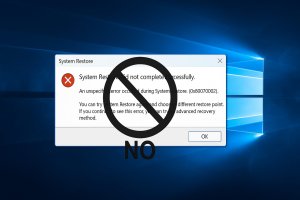
Windows 10でシステムの復元ができないときの原因と対処法

【監修】株式会社ジオコード クラウド事業 責任者
庭田 友裕
以下のようなトラブルが発生していませんか?
- システムの「復元ポイントが見つからない」と表示される
- 「復元中にエラーが発生しました」と表示され、処理が完了しない
- システム復元を試みても、途中で止まる・再起動を繰り返す
これらの症状が見られる場合、Windows 10の「システム復元機能」が正常に動作していない可能性があります。特にバックアップが存在しない環境では、操作ミスや障害により取り返しのつかない事態へと発展するリスクが高まります。
こうしたシステム復元の失敗は、原因の切り分けと適切な対応によって、回避・改善できるケースが多く存在します。重要なのは、自己判断で繰り返し操作せず、現状を正確に把握したうえで、最適な手順を踏むことです。
本記事では、システム復元ができなくなる代表的な原因と、その状態から脱出するための具体的な対処ステップを、専門的な視点から丁寧に解説します。復元に失敗したからといって諦める必要はありません。
この記事の目次はこちら
Windows 10で「システムの復元」が実行できない原因
Windows 10で「システムの復元」が実行できない場合、設定や環境、ソフトウェアの干渉など、さまざまな要因が関係しています。以下に代表的な原因を詳しく解説します。
システムの保護機能が無効
システムの復元は、「システムの保護」機能が有効でなければ動作しません。設定が無効の場合、復元ポイントは作成されず、復元機能自体も利用不可となります。
復元ポイントが存在しない・破損している
復元を実行するには、事前に作成された復元ポイントが必要です。これが存在しない、あるいは破損していると復元は失敗します。
システムドライブの空き容量不足
復元ポイントの作成や復元作業には一定の空き容量が必要です。空きが不足していると処理が中断されることがあります。
セキュリティソフトの干渉
一部のウイルス対策ソフトが復元プロセスをブロックし、操作が中断されるケースがあります。特に常駐保護機能が影響することがあります。
システムファイルやディスクのエラー
システムファイルの破損やHDD/SSDの論理エラーがあると、復元中にエラーが発生して停止する場合があります。だからこそ、安易に復元ソフトを使い続けるのは危険です。繰り返しの操作によって、システム領域がさらに損傷し、元のデータ構造が壊れてしまう可能性があります。
特に論理エラーが発生している場合は、データの上書きや一部損失といったリスクが高まり、復旧の成功率が大きく下がることがあります。そのため、データ復旧の専門家に依頼し、適切な診断に基づいて正確に処置を行うことが、データを守るためには不可欠です。
周辺機器や増設部品の影響
外付けUSB機器、拡張ボードなどが復元作業を妨げることがあります。不要な周辺機器は外してから操作するのが望ましいです。
【データ消失】自己判断の落とし穴とは

パソコンやデバイスに不具合が起きたとき、「とりあえず操作してみよう」と感じる人は多いと思います。しかし、その操作がかえって状態を悪化させ、復旧できたはずのデータまで失われてしまうことがあります。
たとえば、内部でファイル構造やシステムに異常がある場合、繰り返しの操作によって上書きや障害の進行が起き、本来なら取り戻せたデータが復旧困難になるケースも実際に少なくありません。
以下のような不安や迷いがあるときは、いったん手を止めて、専門的な視点から状況を確認してもらうという判断も有効です。
- 絶対に失いたくないデータがある
- 写真や業務データなど、重要なファイルが含まれている
- パソコンやストレージ機器の操作に不安がある
編集部では、これまで多くのデータ復旧サービスを調査してきましたが、
中でもデジタルデータリカバリーは、以下のような点からおすすめできます。
- 2011年1月以降、累計46万件以上の相談対応実績
- 実際に扱ってきた障害事例は15,000件以上
- 24時間365日初期診断・見積もりはすべて無料
失いたくないデータがある方は、とりあえず相談だけしてみてはいかがでしょうか。
Windows 10でシステムの復元ができない場合の対処法
Windows 10でシステムの復元ができない場合でも、原因ごとの対処法を順番に試すことで解決できる可能性があります。以下に、代表的な対処法と具体的な操作手順を紹介します。
- システムの保護を有効にする
- 他の復元ポイントを選んで実行する
- 不要ファイルを削除し、空き容量を確保する
- セキュリティソフトを一時的に無効化する
- sfc /scannowでシステムファイルを修復する
- chkdskでディスクエラーを修復する
- セーフモードや回復環境から復元を実行する
- 別ユーザーアカウントで復元を試す
システムの保護を有効にする
- 「コントロールパネル」→「システム」→「システムの保護」タブを開く。
- 対象ドライブを選択し、「構成」をクリック。
- 「システムの保護を有効にする」にチェックを入れて「適用」。
他の復元ポイントを選んで実行する
復元ポイントが破損している可能性があるため、別の日付の復元ポイントを選択して再試行します。
不要ファイルを削除し、空き容量を確保する
- 「ディスククリーンアップ」ツールを起動。
- システムファイルも対象にして不要データを削除。
- 十分な空き容量が確保された後、復元を再試行。
セキュリティソフトを一時的に無効化する
- 使用中のウイルス対策ソフトを開く。
- 「リアルタイム保護」や「常駐監視」を一時的に無効化。
- 復元を実行し、終了後にセキュリティソフトを再度有効化。
sfc /scannowでシステムファイルを修復する
- 「コマンドプロンプト(管理者)」を開く。
sfc /scannowと入力し、Enterを押す。- 修復完了まで待ち、その後復元を試す。
chkdskでディスクエラーを修復する
- 「コマンドプロンプト(管理者)」を開く。
chkdsk /f /rを入力してEnterを押す。- PCを再起動し、エラーチェックを実行。
セーフモードや回復環境から復元を実行する
- 「Shift」キーを押しながら「再起動」を選択。
- 「トラブルシューティング」→「詳細オプション」→「システムの復元」。
- 復元ポイントを選んで復元を実行。
別ユーザーアカウントで復元を試す
ユーザーアカウントの不具合で復元がブロックされている可能性があります。新しい管理者アカウントを作成し、そちらで復元を試してみてください。ただし、自力で対応できない場合は、データ復旧の専門家に対応を依頼することをおすすめします。
おすすめのデータ復旧業者
データ復旧業者を選ぶ際、最も重要なのは「復旧技術」、つまり復旧率の高さです。全国には100社以上の業者が存在しますが、その技術力には大きな差があります。
そこで編集部が厳選した、特におすすめのデータ復旧サービスが デジタルデータリカバリー です。技術力で選ぶなら、迷わずこちらを検討してください。
データ復旧業界の老舗! 14年連続国内売上No.1を誇る「デジタルデータリカバリー」

データ復旧専門業者14年連続国内売上No.1
相談実績は46万件超、他社で復旧不可だった機器の相談件数が7,300件を突破!
復旧率の最高値は驚異の91.5%! 確かな技術力で幅広い機器や障害に対応
24時間365日相談・診断・無料見積もりOK
| データ復旧率 | データ復旧率最高値91.5%(※1) |
| 対応製品、メディア | NAS/サーバー等のRAID機器ハードディスクパソコンSSDレコーダーUSBメモリSDカード・MSDカード・SFカードビデオカメラスマートフォンなど 記憶メディア全般 |
| 完全成果報酬型 | 成果報酬制 |
| 受付時間 | 24時間365日受付可能 |
| スピード対応 | 〇(依頼の約8割を48時間以内に完了) |
| 無料見積もり | 〇 |
| 無料診断 | 〇 |
| 店舗持ち込み | 〇 |
| セキュリティ | 〇(ISO27001・Pマーク取得) |
| 初期診断 | 最短5分 |
| 復旧 | 最短15分・依頼の約8割を48時間以内に完了 |
データ復旧専門業者14年連続国内売り上げNo.1! これまでの相談実績は46万件超
デジタルデータソリューション株式会社は、1999年に創業以来、データ復旧業界の第一線を走る老舗企業です。HDDやUSBメモリなどのデータ復旧を行うデータリカバリー事業では、累計46万件超のインシデント対応をした実績を誇ります(※)。
※対象期間:2011年1月1日以降
これまでTOYOTAやNTTデータなどの大手企業をはじめ官公庁や大学、病院など、さまざまな業界・規模の企業がサービスを利用しています。
セキュリティ対策や秘密保持契約(NDA)の締結などの対応がしっかりしている点も、利用の決め手となっているようです。一発勝負であるといわれるデータ復旧において、実績を重視したい方におすすめです。
復旧率の最高値は驚異の91.5%! 国内最大級のデータ復旧ラボと確かな技術力で幅広い機器や障害に対応
デジタルデータソリューション株式会社では、「難易度の高いサーバー復旧を得意とするRAID・サーバー緊急対応チーム」や「物理的な破損による障害を復旧する物理復旧チーム」など、症状や強みごとに専門チームを組成しています。
また、国内最大級のデータ復旧ラボには、国内外から取りそろえた復旧の設備が300以上あり、年代ごとに異なる互換性にも対応することが可能です。豊富な知識や確かな技術力、設備環境によって成功率を高めており、復旧率の最高値はなんと91.5%を誇ります(※)。
※一部復旧を含む復旧件数割合91.5%(内、完全復旧57.8%。復旧件数割合=データ復旧件数/データ復旧ご依頼件数。2023年10月実績)
他社で復旧不可だった機器の相談件数が7,300件を突破! 24時間365日相談・診断・無料見積もりOK
初期診断はデータ復旧の鍵を握る重要な要素ですが、デジタルデータソリューション株式会社では、機器の異音や最先端のプログラム解析機、電圧測定器などを使って最短5分で故障個所を特定することが可能です。
これまでの症例を1件ずつ電子カルテ化するなど、診断や復旧作業の精度を高める取り組みを積極的に行っているので、他社や製造メーカーで復旧できなかったケースでも復旧が可能な場合があります。
24時間365日、相談や初期診断、見積もり対応をしているので「機器が壊れてしまった」「データが消えた」といった急を要する事態にも柔軟に対応できます。法人であれば、全国出張診断が無料で依頼できます。お問い合わせフォームからご相談ください。
こんな方におすすめ
- 確実にデータを復旧したい方
- なるべく早くデータを復旧してもらいたい方
- セキュリティ対策がしっかりしている業者に相談したい方
| おすすめデータ復旧業者 | デジタルデータリカバリー |
| URL | https://www.ino-inc.com/ |
データ復旧専門業者14年連続国内売上No.1
相談実績は46万件超、他社で復旧不可だった機器の相談件数が7,300件を突破!
復旧率の最高値は驚異の91.5%! 確かな技術力で幅広い機器や障害に対応
24時間365日相談・診断・無料見積もりOK
まとめ
Windows 10で「システムの復元」が実行できないトラブルは、システムの保護設定や空き容量不足、ソフトウェアの干渉など、複数の要因が複雑に絡んで発生します。復元ポイントが見つからない・選べないといった症状でも、設定を見直したり、セーフモードからの実行やコマンドによる修復を行うことで、改善できるケースは少なくありません。
それでも復元が失敗する場合、システムの深刻な破損やストレージ障害の可能性もあり、誤った操作が症状を悪化させるリスクもあります。大切なデータや環境を守るためにも、早期に専門業者に相談することが安全で確実な対処法となります。
紹介している業者であれば、診断・見積もりは無料なので、「データが戻るかどうかだけでも確認したい」という方にも安心です。


